Pri sťahovaní systému Windows riešenie 0HS0000225

- 885
- 83
- Mgr. Vavrinec Peško
Zavedenie. Chyba 0xS0000225
Keďže ste sa sem dostali, znamená to, že pri načítaní systému Windows 7 alebo 10 máte chybový kód 0x0000225 spojený s poškodením odvetvia bootovania. Okamžite povieme, že takýto problém sa neobjavil nie z dobrého života, ale jasne pre nesprávnu prevádzku zariadenia. Nebudeme odložiť okamih pravdy po dlhú dobu, takže najprv zistíme, prečo by takýto problém mohol vzniknúť, a potom sa presunieme k jej riešeniu.
Prečo môže problém vzniknúť?

Ak to vidíte na obrazovke, potom nepropadajte panike, tento problém má riešenie
Po prvé, stojí za to povedať, že tento druh problému je spôsobený skutočnosťou, že nakladací sektor počítača alebo notebooku bol poškodený. To znamená, že nemôže spustiť operačný systém. Po druhé, príčinou takmer akéhokoľvek problému na osobnom počítači môže byť práca vírusov. Tento škodlivý kód by mohol zmeniť čokoľvek v samotnom systéme na úrovni programu. Kód chyby je, samozrejme, 0HS0000225, keď sa načítanie zriedka vyskytuje v dôsledku vírusov, ale samozrejme, aby ste o tom vedeli. Ďalšia chyba sa môže objaviť v dôsledku nesprávneho dokončenia operačného systému (v ktoromkoľvek z jeho prejavov). Napríklad pri inštalácii aktualizácií počítač varuje, že zariadenie nemôžete vypnúť. Ak ste to urobili, môžete čakať na problémy - hoci to tiež nie je skutočnosť.
Nezabudnite tiež: ak ste náhodou (alebo zámerne) spustili počítač alebo prenosný počítač, je pravdepodobné, že bol poškodený nejaký čip alebo blok. Z tohto dôvodu môže nastať diskutovaný problém. Alebo akékoľvek iné vonkajšie mechanické poškodenie (napríklad úder) môže slúžiť ako koreň problému. Analyzujte, čo by mohlo slúžiť ako impulz pre vzhľad takéhoto kódu, potom to bude pre vás jednoduchšie a vyriešiť váš problém.
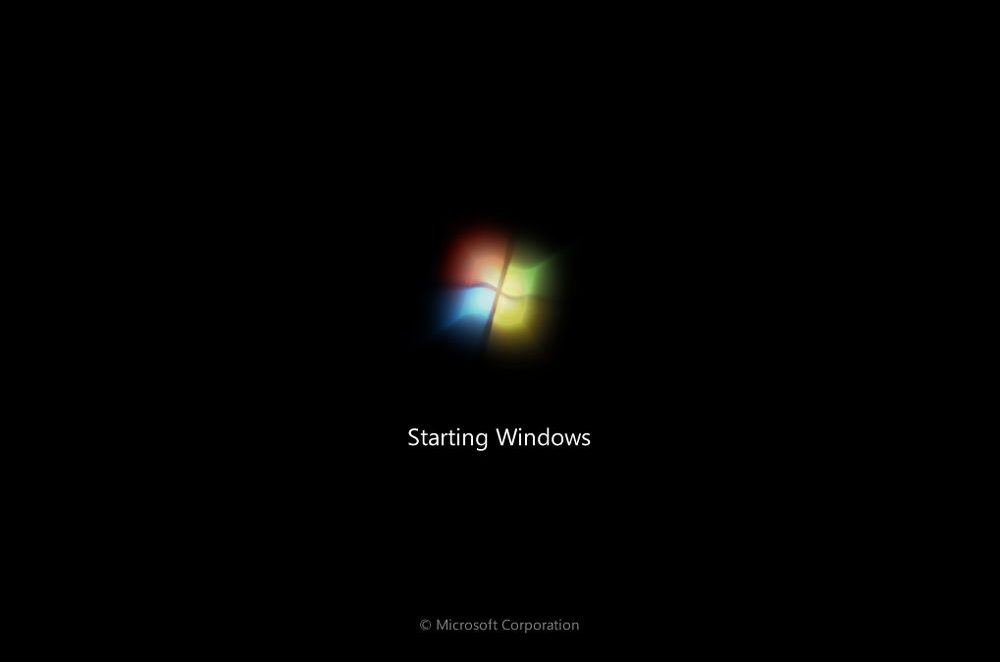
Ako opraviť?
Univerzálna metóda
Existuje niekoľko spôsobov, preto si vyberieme príslušné na základe príčiny problému. Ak váš prípad nie je, môžete vyskúšať univerzálnu možnosť, aby ste problém vyriešili. Je dôležité poznamenať, že pomáha pomerne často, ale nie vždy. Preto, ak nepomôže, choďte k ostatným:
- Keď je počítač zapnutý (keď sa logo výrobcu objaví na samom začiatku), nastavte kláves F8 niekoľkokrát v rade a zavolajte špeciálnu ponuku ďalších parametrov systému Windows.
- Teraz, pomocou šípok na klávesnici alebo notebooku.
- Čakáme, kým sa systém načíta v pracovnom stave. Ak vám táto metóda pomohla, môžeme vám zablahoželať!
Vrátenie do predchádzajúceho stavu
- Tu budete musieť podniknúť podobné kroky, ako v rámci univerzálnej metódy, takže by nemali byť problémy a otázky.
- Keď je počítač zapnutý (keď sa logo výrobcu objaví na samom začiatku), nastavte kláves F8 niekoľkokrát v rade a zavolajte špeciálnu ponuku ďalších parametrov systému Windows.
- Ďalej hľadáme položku „Bezpečný režim s podporou príkazového riadku“. Kliknite na tento bod ponuky kláves Enter.
- V okne, ktoré sa zobrazí, budete musieť vytočiť príkaz RSTRUI.exe a kliknite na Enter znova.
- Systém vám ponúkne možnosti obnovenia predchádzajúcemu stavu. Vyberte si ten, ktorý sa vám zdá, je vhodnejší. Venujte pozornosť dátumu vytvorenia bodu zotavenia: takže môžete približne pochopiť, ktorá možnosť by ste si mali zvoliť.
- Kliknite na tlačidlo „Ďalej“ a podľa výziev na obrazovke sa obnovíme.
- Nezabudnite počkať na úplné dokončenie tohto procesu a potom skontrolujte počítač.
Obnovenie obrazu systému
- Rovnako ako v predchádzajúcej metóde budete potrebovať inštalačný disk Windows 7 alebo 10, inak nič nevyjde.
- Vložíme náš disk do disku a načítame z neho. Aby ste to dosiahli, v parametroch BIOS zmeňte obrys načítania (spočiatku je tu váš HDD alebo SSD, musíte presunúť inštalačný disk na prvé miesto). Upozorňujeme, že v okne bude napísané „Stlačením ľubovoľného klávesu zavádza z CD alebo DVD“. To znamená, že na stiahnutie z disku musíte stlačiť ľubovoľné tlačidlo na klávesnici.
- Takže, ak uspejete, objavíte sa pred vami s inštaláciou systému Windows. Nižšie klikneme na obnovenie systému, ako v predchádzajúcej inštrukcii.
- Počítač začne hľadať body obnovy, po ktorých budete musieť zvoliť najvhodnejšie a pokúsiť sa od neho začať. Nezabudnite počkať na dokončenie tohto dlhodobého procesu.
- Ak je chyba 0xS0000225, keď sa načítanie už nevyskytuje, odstráňte inštalačný disk v BIOS z prvého miesta (ako ste to urobili v druhom odseku).
- Posuňte poslednú kontrolu vypnutím a prepracovaním na počítači alebo notebooku.
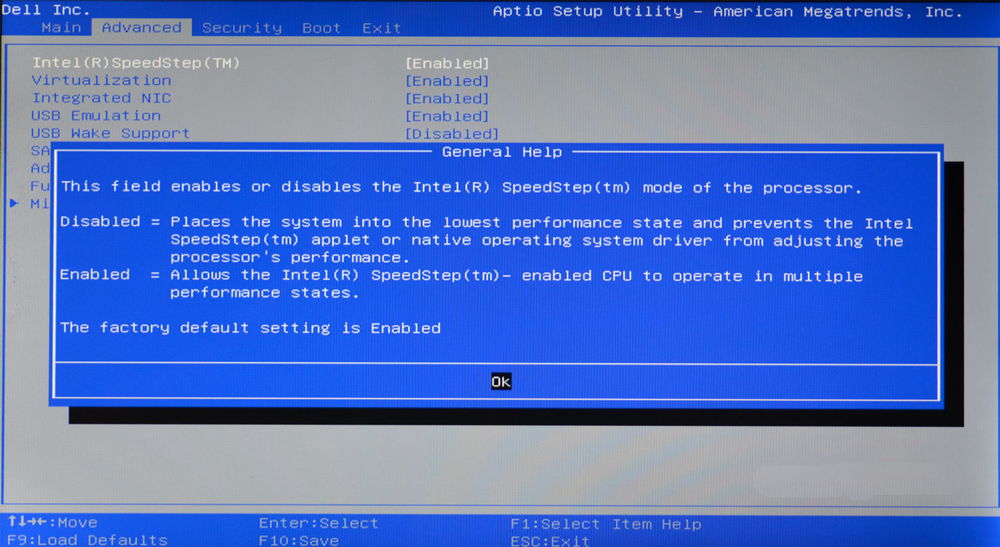
Poškodenie MBR zaznamenanie chyby zavádzača alebo načítania systému
- Upozorňujeme, že tu budete potrebovať inštalačný disk operačného systému Windows 7 alebo 10. Ak to tak nie je, vytvorte obrázok buď na disku alebo na jednotke Flash. Bez toho nemá zmysel.
- Takže, ak je vykonaný predchádzajúci bod, ideme ďalej. Načítame z inštalačnej jednotky alebo disku Flash a v okne inštalácie operačného systému klikneme na položku „Obnovenie systému“.
- Hľadanie existujúcich problémov a problémov sa začína pri načítaní. V žiadnom prípade tento proces neprerušujte. To znamená, uistite sa, že sa počítač nevypne. A ak máte notebook, potom sa postarajte o udržanie nabíjania batérie.
- Potom bude potrebné nájsť príkazový riadok, kde je dôležité zadať nasledujúce riadky:
Zavedenie.Exe /fixmbr
Zavedenie.Exe /fixboot
Zavedenie.Exe /rebuildbcd
Ďalej kliknite na kláves Enter na klávesnici počítača alebo prenosného počítača a počkajte na koniec.
Preinštalovať Windows
Ak vám žiadna z vyššie uvedených metód vyhovovala a nepomohla vám, zostáva iba možnosť preinštalovať operačný systém Windows 7 alebo 10. Samozrejme, spočiatku sa pokúste stiahnuť počítač alebo notebook v bezpečnom režime a uložiť všetky dôležité údaje z miestneho disku, pretože po preinštalovaní všetkých informácií sa odstránia všetky informácie. Je potrebné si uvedomiť, že ak máte dva miestne disky (predvolene - C a D), kde systém stojí na disku C a vaše súbory na druhom, môžete preniesť potrebné údaje z prvého disku na druhý. Potom pri inštalácii operačného systému Windows 7 alebo 10 na miestnom disku C sa všetky informácie uložia na miestnom disku D.
Sumarizujeme
Dnes sme diskutovali o nasledujúcej otázke: Ako opraviť chybu 0xS0000225 pri sťahovaní systému Windows 7 alebo 10. Existuje päť najpopulárnejších a efektívnejších metód na riešenie tohto problému:
- Univerzálny
- Vrátenie do predchádzajúceho stavu
- Obnovenie systému
- MBR poškodenie bootloaderu
- Preinštalovať Windows
Ak vám žiadna z navrhovaných metód nepomohla, mali by ste sa obrátiť na špecializované centrum, kde Masters pracujú. Možno je váš HDD zlomený, aj keď je to veľmi zriedkavý jav. Je však lepšie hrať ho bezpečne a vylúčiť všetky možné možnosti. Dúfame, že sa k tomu nedosiahlo a jedna z vyššie uvedených metód vám pomohla. Zdieľame v komentároch, ktoré vám pomohli a ako dlho ste trpeli týmto nešťastím. Dobrá nálada, drahí čitatelia! Prajeme vám nič viac, aby ste sa zlomili a pri načítaní systému Windows 7 alebo 10 neexistujú žiadne poruchy, napríklad chybový kód 0x0000225.
- « Pridanie fotografie do profilu používateľa v programe Outlook
- Písanie a spustenie skriptov v PowerShell »

